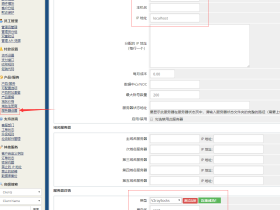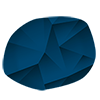- A+
搭建网站我们通常都会购买VPS,但是自己一个人用VPS又太浪费了,所以可以开几个虚拟主机给其他人一起合用。
常见的宝塔面板也可以实现划分虚拟主机给他人使用,不过没有办法登录面板自助管理,而收费的Cpanel肯定不是业余使用者想要购买的了,所以本文给大家推荐这款名为VestaCP的免费虚拟主机管理面板。
本文目录
VestaCP介绍
VestaCP是一款开源的虚拟主机控制面板,开源地址:https://github.com/serghey-rodin/vesta
VestaCP可以在CentOS、Debian和Ubuntu系统上面安装,支持自定义安装脚本,可选安装nginx、apache、vsftpd、proftpd、exim、dovecot、spamassassin、clamav、named、iptables、fail2ban、softaculous、mysql、postgresql等。
VestaCP支持中文,演示地址:下载地址
VestaCP安装教程
VestaCP的安装非常简单,默认的安装方法就三步:
# 使用ssh连接上你的vps ssh root@your.server # 下载安装脚本 curl -O http://vestacp.com/pub/vst-install.sh # 运行安装脚本 bash vst-install.sh
VestaCP安装完成后,会显示出后台登录地址和帐号密码信息。通过浏览器登录即可进行虚拟主机和用户管理。(浏览器会提示ssl证书错误,忽略即可。)
如果你要自定义安装组件,那么可以在官方安装页面底部自己选择:官网地址
切换中文:登陆后点击右上角你用户名,然后选择cn的语言就可以了。
VestaCP对接WHMCS自动开通虚拟主机
WHMCS是一套很流行的财务系统,我们从网上购买的VPS商家大多数都是用的WHMCS系统。VestaCP支持对接WHMCS实现自动开通虚拟主机,官方提供了WHMCS接口文件,具体使用方法如下:
cd /home/user/web/billing-site.ltd/public_html/modules/server mkdir vesta wget http://c.vestacp.com/0.9.8/rhel/whmcs-module.php -O vesta.php
上面3行命令的意思是,切换到WHMCS安装目录的server文件夹下面,创建vesta文件夹,然后下载whmcs-module.php文件并重命名位vesta.php
1 去WHMCS管理后台 – 系统设置 – 产品设置 – 服务器 里面添加。
2 服务器名称随便写,主机名和ip地址填写你安装Vesta面板的服务器IP。
3 类型,选择Vesta,然后填写上你Vesta管理后台的帐号和密码。
4 添加完毕后,点击服务器列表里面的Login to Control Panel,看看是否可以登录成功,测试服务器设置是否正确,如果不成功,就检查帐号密码还有防火墙权限。
5 在Vesta面板后台,点击用户方案,自己修改或者添加一个方案内容,记住方案名称。
6 回到WHMCS管理后台,点击 系统设置 – 产品设置 – 产品设置。添加一个产品组,然后添加一个产品。
7 产品详细信息里面,填写产品名称和产品描述。
8 关在接口设置这里,Package Name要填写你Vesta面板后台方案名称一致的名称,才能实现对接开通。
一切配置完毕,就可以保存产品,在WHMCS前台测试购买一个虚拟主机服务,看看是不是自动开通了。
卸载VestaCP面板
通常折腾Vesta面板对接WHMCS的朋友,在使用一段时间后,会碰到一些问题,而官方论坛又没有解决的,多半就会放弃,所以你可以使用下面的命令卸载Vesta面板。
1、停止服务
service vesta stop
2、删除Vesta软件包和库
RHEL/CentOS:
yum remove vesta* rm -f /etc/yum.repos.d/vesta.repo
Debian/Ubuntu:
apt-get remove vesta* rm -f /etc/apt/sources.list.d/vesta.list
3、删除数据目录
rm -rf /usr/local/vesta
最后,删除cron自动任务就可以了。